- Auteur Abigail Brown [email protected].
- Public 2023-12-17 06:36.
- Laatst gewijzigd 2025-01-24 12:00.
RAW-fotografie verwijst naar het maken van fotografische beelden in een niet-gecomprimeerd formaat, RAW genaamd. Dit wordt ook wel camera raw genoemd; het betekent dat het beeld onbewerkt of minimaal is verwerkt door uw camera, zodat alle originele beeldgegevens intact blijven. Voor nabewerkingsdoeleinden is dit het best mogelijke formaat dat u kunt gebruiken bij het maken van digitale foto's.
Waarom zou je RAW-afbeeldingen gebruiken?
Als fotografie nieuw voor je is, begrijp je misschien niet alle ophef over RAW-afbeeldingen. Wat maakt ze zo geweldig? Het korte antwoord is dat een RAW-afbeelding alle gegevens behoudt die zijn vastgelegd door de beeldsensor van uw camera. Maar een langere uitleg is misschien beter.
Wanneer u een foto maakt met uw DSLR-camera, legt de beeldsensor licht, schaduw en kleurtinten vast zolang uw sluiter open is. Die informatie wordt vastgelegd in pixels, of kleine vierkantjes. Het is wat er gebeurt nadat de sluiter open en dicht gaat en de beeldsensor die gegevens vastlegt die het bestandsformaat bepalen dat uw camera uitvoert.
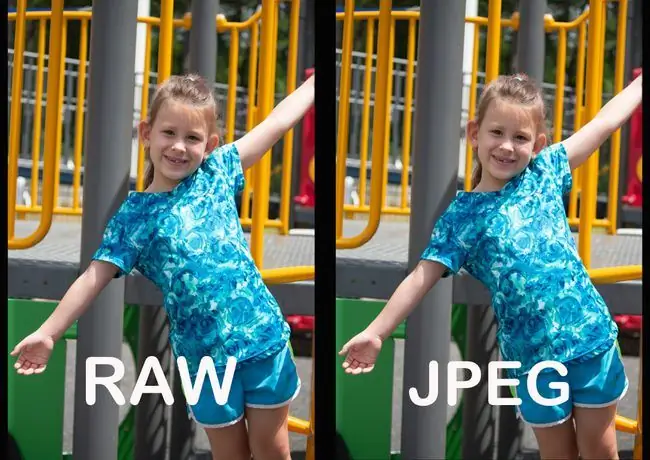
Als u afbeeldingen vastlegt in JPEG-indeling, wat een van de standaardindelingen is voor de meeste digitale camera's, verwerkt de camera deze nadat de afbeelding is gemaakt om te bepalen welke pixels moeten worden behouden en welke overbodig en onnodig. Het maakt ook enkele aanpassingen voor u die niet kunnen worden gewijzigd nadat de afbeelding is verwerkt en de ongebruikte pixels zijn weggegooid. Het resultaat is een beeld dat lijkt op wat je hebt vastgelegd, maar het bevat minder informatie die de beeldsensoren hebben vastgelegd. Het is geweldig voor het delen van foto's, omdat de afbeeldingen kleiner en gemakkelijker te beheren zijn, maar als je tijdens de nabewerking aanpassingen of wijzigingen aan de afbeelding moet aanbrengen, is dit niet ideaal.
Als u beelden vastlegt in RAW-indeling, blijven de beeldgegevens die door de beeldsensor worden vastgelegd - licht, schaduwen en kleurtinten - ongewijzigd en niet gecomprimeerd. De camera bepa alt niet welke pixels hij moet behouden en welke hij moet weggooien en maakt geen aanpassingen; het laat de afbeelding ongewijzigd, zodat u kunt beslissen wat waardevol is, wat niet en wat moet worden gewijzigd of aangepast.
Opnamen maken in RAW- en RAW-bestandsextensies
De meeste digitale camera's zijn standaard ingesteld om JPEG-afbeeldingen vast te leggen. Als je in RAW wilt fotograferen, moet je de aanpassingen in je camera maken om over te schakelen naar het RAW-formaat. Je vindt deze opties in het Settings menu van je camera, meestal onder een optie genaamd Quality of File Format
Veel camera's hebben de mogelijkheid om RAW + JPEG vast te leggen. Dit betekent dat de originele RAW-afbeelding wordt opgeslagen, waarna de camera de afbeelding verwerkt en een tweede versie ervan opslaat met de aanpassingen en compressie in een JPEG-indeling. Omdat je hierdoor zowel het kleinere formaat voor delen als het grotere formaat voor bewerking hebt, kiezen veel fotografen ervoor om met RAW + JPEG te fotograferen in plaats van het een of het ander.
RAW-bestandsindelingen
Waar het een beetje verwarrend begint te worden, is het bestandsformaat dat je camera uitvoert voor RAW-afbeeldingen. De meeste fabrikanten gebruiken eigen bestandsextensies voor RAW-bestanden. Een RAW-bestand van een Canon-camera zal bijvoorbeeld waarschijnlijk worden weergegeven als een CRW- of CR2-bestand, terwijl een RAW-bestand van een Nikon zal verschijnen als een NEF-bestand. Het komt zelden voor dat wanneer je de bestanden van je camera downloadt, je de RAW-extensie ziet, ook al heb je eigenlijk te maken met een RAW-bestand.
Om één laag complexiteit toe te voegen aan het mixen, wordt elk RAW-bestand ook vergezeld van een XMP-bestand (Extensible Metadata Platform). Dit is het bestand dat gegevens bevat over alle aanpassingen die aan het bestand zijn gedaan. In de meeste gevallen zult u dit bestand nooit op uw computer zien, omdat de huidige software slim genoeg is om het te verbergen. Maar het is er, en elke keer dat u een wijziging aanbrengt in de afbeelding tijdens de nabewerking, worden die wijzigingen opgeslagen in het XMP-bestand.
Natuurlijk zijn RAW-afbeeldingen veel groter dan JPEG-afbeeldingen omdat ze meer gegevens bevatten. Sommige fotografen kunnen opzettelijk een JPEG-indeling kiezen om meer foto's op een enkele SD-kaart te kunnen vastleggen. Hoewel dit logisch is, is het vanwege de beschikbaarheid en prijsstelling van SD-kaarten tegenwoordig logischer om afbeeldingen in RAW vast te leggen en de SD-kaart in te wisselen voor een nieuwe als deze vol raakt.
Hoe verwerk ik een RAW-afbeelding?
Een mogelijkheid die je kwijtraakt als je ervoor kiest om in RAW te fotograferen, zijn speciale fotofilters of instellingen die geschikt zijn voor de camera. Dat komt omdat die speciale filters en instellingen vereisen dat de camera de uiteindelijke afbeelding opslaat, met welke verwerking je ook hebt geselecteerd in JPEG-indeling. Voor casual fotografen is dit prima. Het is makkelijker (en waarschijnlijk ook een beetje leuker) om een in-camera filter toe te voegen aan een afbeelding en deze dan meteen te delen met familie en vrienden.
Een functie van de digitale camera waarbij dit niet geldt, is de zwart-witinstelling. Je kunt nog steeds geweldige zwart-witfoto's maken met je camera, en zelfs een voorbeeld ervan in zwart-wit, maar als je in RAW fotografeert en je die foto's uploadt naar je computer, zul je waarschijnlijk zowel een full-color RAW afbeelding en JPEG zwart-wit afbeelding. U kunt ervoor kiezen om op deze manier zwart-wit foto's te maken of ze in de nabewerking naar zwart-wit te verwerken. Dat is een keuze die helemaal van jou is.
Het belang van RAW-afbeeldingen
De belangrijkste reden waarom je in RAW wilt fotograferen, is om alle gegevens in de afbeelding te behouden, zodat je nabewerking kunt gebruiken om je eigen stijl te creëren. Helaas verwerken niet alle fotobewerkingsprogramma's RAW-afbeeldingen. Er zijn er echter verschillende die:
- Adobe Camera Raw (meegeleverd met Photoshop)
- Adobe Lightroom
- GIMP
- Google Foto's
- Pixelmator Photo
- Snapseed
- Corel Aftershot Pro
Zodra u uw afbeelding in een van deze toepassingen opent, kunt u alles aanpassen, van de belichting van de afbeelding tot de tint- en verzadigingsniveaus, helderheid en contrast, en nog veel, veel meer. En aangezien de RAW-indeling alle gegevens behoudt die door de beeldsensor zijn vastgelegd, hebt u controle over het uiteindelijke resultaat van de opname, wat betekent dat u uw eigen persoonlijke stijl kunt toevoegen - iets wat de camera mogelijk niet kan vastleggen - aan de afbeelding.






